Betulkan: Tidak Boleh Padam Mel Sarap pada iPhone

Jika anda memiliki iPhone dan anda menghadapi masalah memadamkan mel sampah, kemas kini peranti anda. Kemudian padamkan e-mel Sampah daripada pelayan.
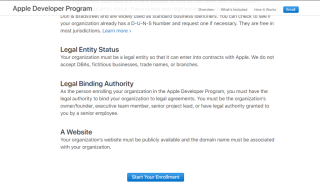
Jika anda seorang pembangun atau peminat iOS , ingin memasang iOS 13 untuk mencuba ciri baharu yang menarik, maka anda telah datang ke tempat yang betul. Syarikat itu telah mengeluarkan versi beta iOS, terutamanya untuk pembangun untuk membuat perisian yang serasi untuk versi baharu.
Sebelum pergi lebih jauh, beritahu kami model iPhone dan iPod yang menerima kemas kini.
iPhone
ipod sentuh
Mari muat turun versi beta pembangun iOS 13.
Kaedah 1:
Untuk mendapatkan iOS 13, pertama sekali, anda perlu mendaftar dalam Program Pembangun Apple. Perkara berikut yang anda perlukan untuk bermula:
Langkah 1: Pergi ke tapak web Program Pembangun Apple dan klik Daftar, terletak di sebelah kanan atas.

Langkah 2: Anda perlu menyertai program Pembangun. Ia percuma untuk orang yang baru dalam pembangunan. Jadi, anda hanya perlu log masuk dengan Apple ID dan 2FA.

Langkah 3: Klik pada Mulakan Pendaftaran Anda.
Langkah 4: Log masuk dengan Apple ID dan ikut arahan pada skrin.
Langkah 5: Setuju dengan syarat, klik Serah. Kemudian pada halaman berikut, di sebelah Saya membangunkan aplikasi sebagai - Pilih pilihan yang diingini daripada menu lungsur.

Langkah 6: Seterusnya, anda akan diminta untuk maklumat hubungan dan alamat anda. Anda akan mendapat halaman untuk mengesahkan maklumat yang anda masukkan. Semak semula maklumat dan klik Teruskan.
Langkah 7: Teruskan membayar $99 untuk mendaftar dalam Program Pembangun Apple.

Sebaik sahaja anda telah mendaftar, log masuk ke akaun Pembangun dan pergi ke tapak muat turun Pembangun Apple dan muat turun versi beta iOS13.
Sebelum pergi lebih jauh, anda perlu membuat sandaran iPhone anda. Ikuti langkah ini untuk membuat sandaran iPhone:
Nota: Sila pastikan Di Bawah Sandaran, Sandaran Secara Automatik ditetapkan kepada Komputer Ini.
Setelah sandaran dibuat. Pergi ke Keutamaan iTunes->Peranti. Cari sandaran yang baru anda buat dengan Control-klik padanya untuk mendapatkan drop-down dan pilih Arkib.
Objektif di sebalik mengarkibkan sandaran adalah untuk mengelakkan sandaran daripada ditimpa oleh sandaran iOS 13.
Lihat juga:-
Cara Menyahaktifkan Kunci Pengaktifan dan Mematikan... Jika anda merancang untuk menjual iPhone atau peranti iOS anda yang lain, anda perlu menyahaktifkan Kunci Pengaktifan dan menghidupkan...
Masa untuk mendapatkan versi beta iOS 13 pada iPhone anda:
Nota: Anda mesti mempunyai versi terkini iTunes dan Xcode 11 beta pada Mac anda untuk meneruskan.
Langkah 1: Pergi ke https://developer.apple.com/ dan klik Discover.
Langkah 2: Pilih iOS daripada senarai butang sistem pengendalian yang terletak di penjuru kanan sebelah atas.
Langkah 3: Klik Muat Turun.
Langkah 4: Di sini anda perlu memasukkan ID Pembangun Apple anda untuk log masuk.
Langkah 5: Cari bahagian beta iOS 13 dan Muat Turun Pemulihan Imej.
Langkah 6: Klik imej pulihkan iOS yang sesuai untuk peranti anda.
Langkah 7: Klik pada Aplikasi yang terletak di bahagian atas perisian beta.
Langkah 8: Klik butang Muat turun di sebelah Xcode 11 dan tunggu sehingga Xcode 11 dimuat turun.
Langkah 9: Cari iTunes dan sambungkan iPhone anda ke Mac menggunakan kabel Lightning.
Langkah 10: Cari ikon iPhone pada tetingkap iTunes dan klik padanya. Anda mungkin diminta memasukkan kata laluan iPhone anda pada iPhone anda.
Langkah 11: Tekan dan tahan kekunci Pilihan daripada Mac anda dan klik Semak Kemas Kini.
Langkah 12: Cari imej pemulihan iOS13 anda dan klik padanya dan kemudian klik Buka.
Kini iOS 13 akan dipasang pada iPhone anda. Proses akan mengambil masa beberapa minit. Jangan putuskan sambungan iPhone anda daripada Mac anda sehingga proses selesai.
Kaedah 2: Dapatkan iOS Developer Beta Over-The-Air
Jika anda ingin memasang iOS Beta menggunakan OTA, ikut langkah berikut:
iPhone anda akan dimulakan semula untuk memasang iOS. Harap bersabar dan biarkan keajaiban berlaku.
Sebaik sahaja peranti muncul, anda akan menjalankan iOS 13 beta pada iPhone anda. Walau bagaimanapun, sebelum mula menggunakan iOS, anda perlu mengklik Teruskan dan masukkan kata laluan Apple ID. Ia akan mengambil masa beberapa minit sebelum anda melihat skrin seterusnya dengan Bermula padanya. Ketik Bermula.
Kini, anda akan mendapat versi beta iOS 13 pada iPhone anda, terokai versi baharu iOS dan semak semua ciri terbaharu yang diumumkan di WWDC 2019.
Nota: Sesetengah ciri mungkin tidak berfungsi dengan baik, sebelum kemas kini rasmi, jadi jangan berkecil hati.
Jika anda memiliki iPhone dan anda menghadapi masalah memadamkan mel sampah, kemas kini peranti anda. Kemudian padamkan e-mel Sampah daripada pelayan.
Lepaskan pin dalam Peta Google dengan pantas untuk mendapatkan lokasi yang tepat untuk dikongsi dengan rakan. Lihat cara untuk melepaskan pin Peta Google pada iPadOS 14, Android dan Desktop.
Kod ralat 5823 adalah khusus untuk peranti iPhone dan iPad. Ia berlaku apabila pengguna cuba menyimpan rakaman skrin mereka.
Jika Dropbox tidak dapat mencari dan memuat naik foto baharu daripada iPhone anda, pastikan anda menjalankan versi apl iOS dan Dropbox terkini.
Jadikan bacaan lebih mudah di Safari dan besarkan saiz; ini caranya.
Jika anda tidak boleh menggunakan Signal pada iOS, semak kemas kini apl dan iOS. Kemudian edit kebenaran apl, lumpuhkan Mod Kuasa Rendah dan pasang semula apl.
Penyelesaian yang bagus untuk menambah tandatangan pada mesej teks anda pada Apple iPhone anda.
Perlu mengekod semasa dalam perjalanan untuk bekerja atau ingin meningkatkan kemahiran pengekodan anda? Anda boleh menyemak aplikasi pengekodan terbaik ini untuk iPad.
Ingin mendapatkan kemas kini cuaca terkini pada peranti mudah alih anda? Dapatkan apl cuaca terbaik untuk iPad daripada senarai ini. Pada masa kini, cuaca menjadi agak suram
Adakah anda ingin tahu aplikasi terjemahan terbaik untuk iPhone? Baca artikel ini untuk mendapatkan senarai susun atur apl penterjemah untuk iOS.









